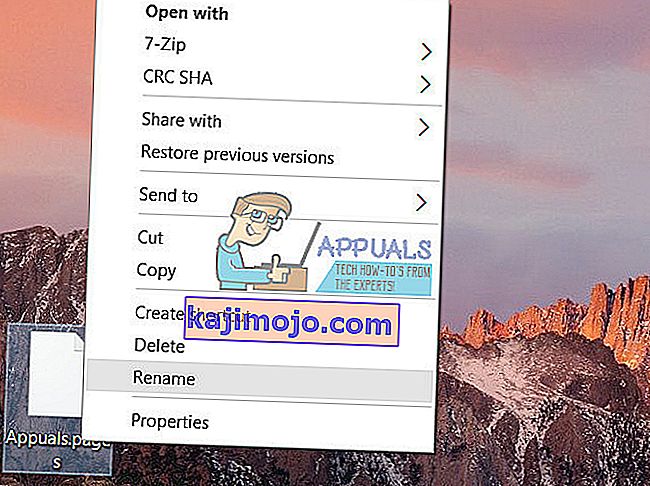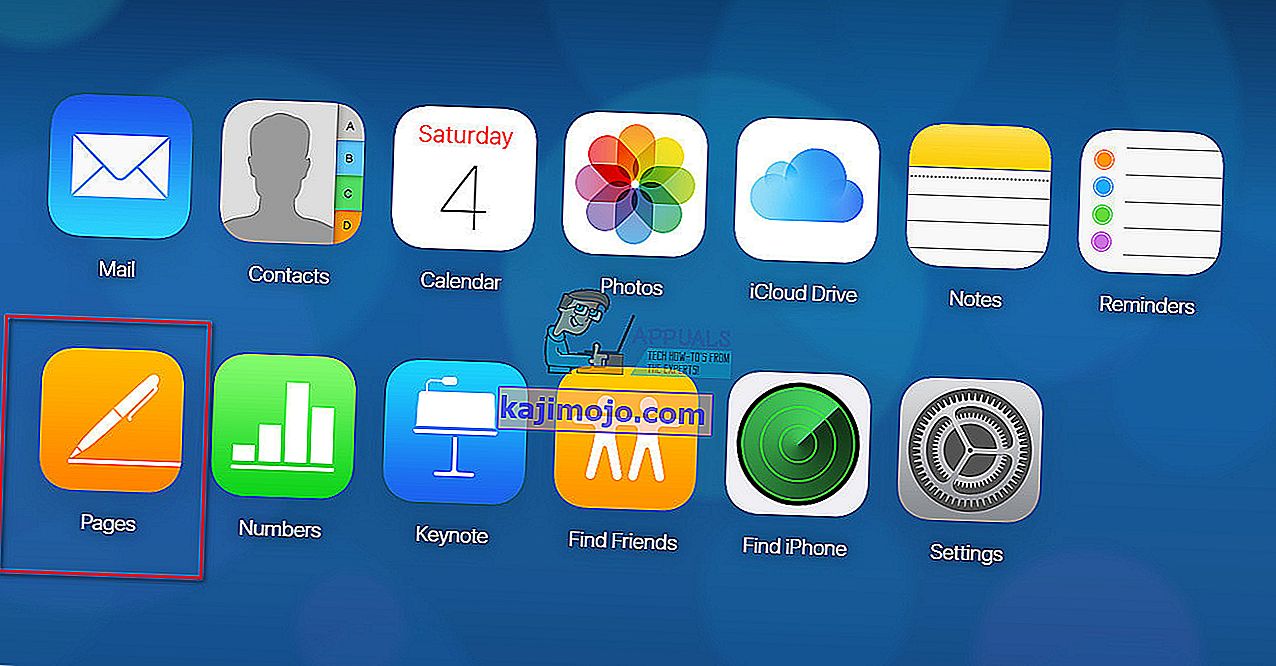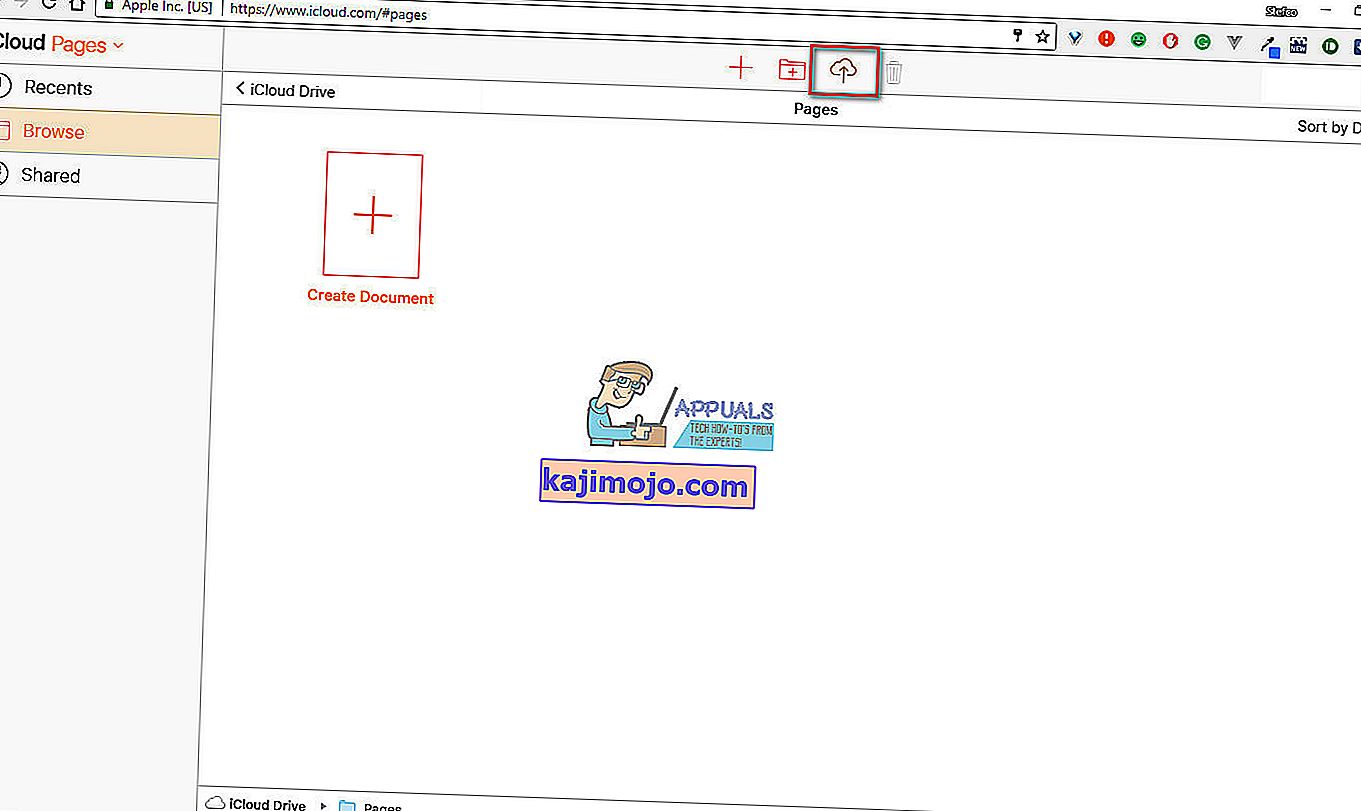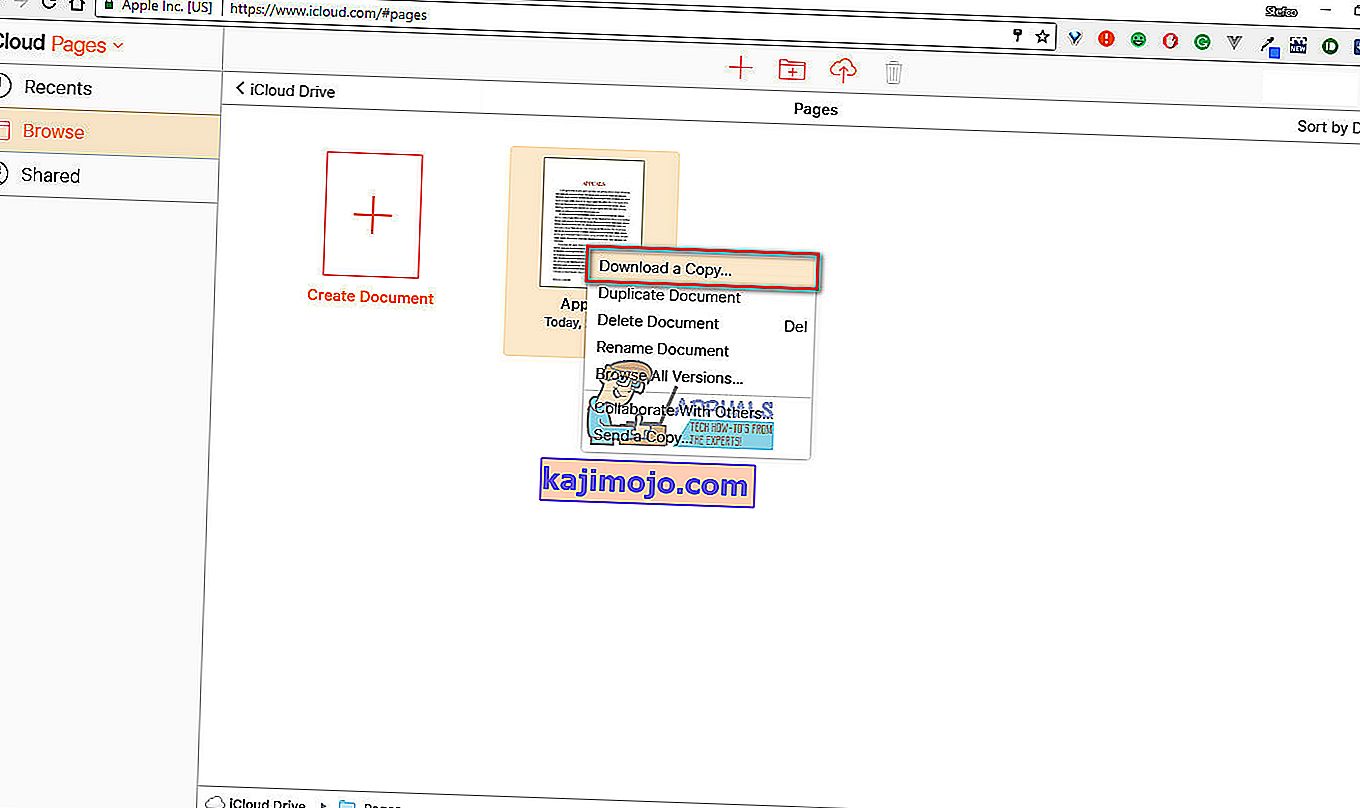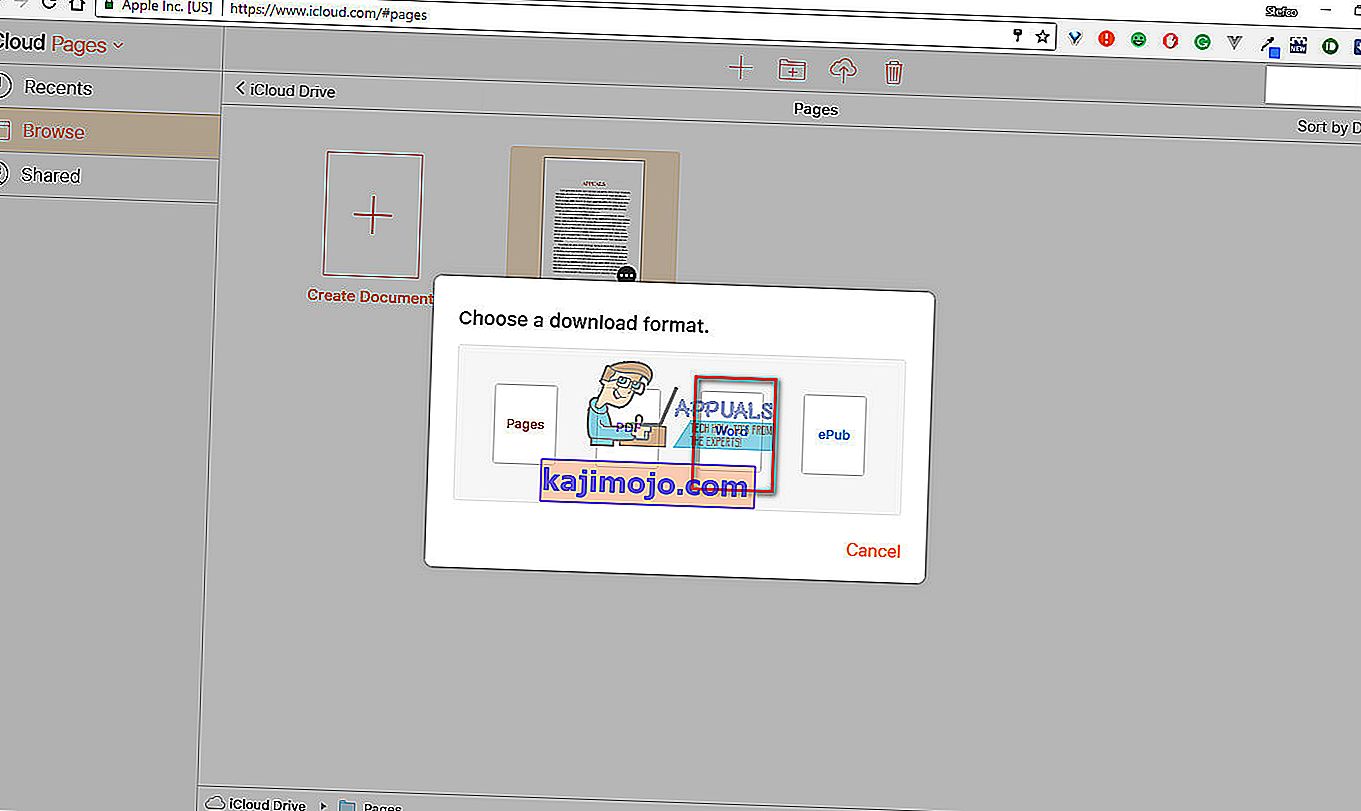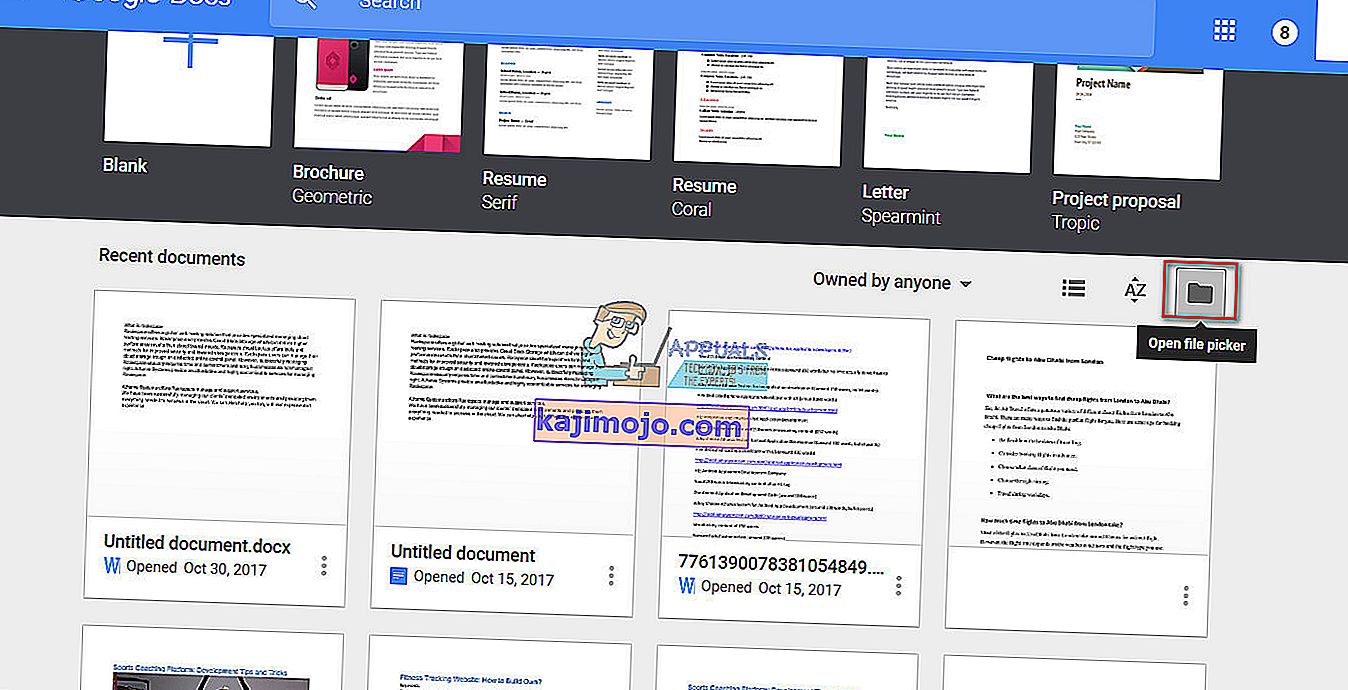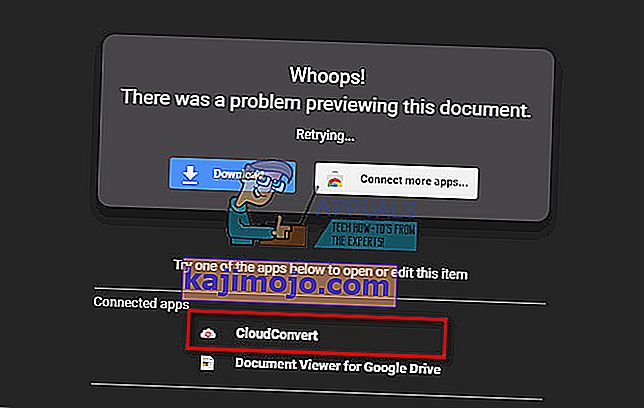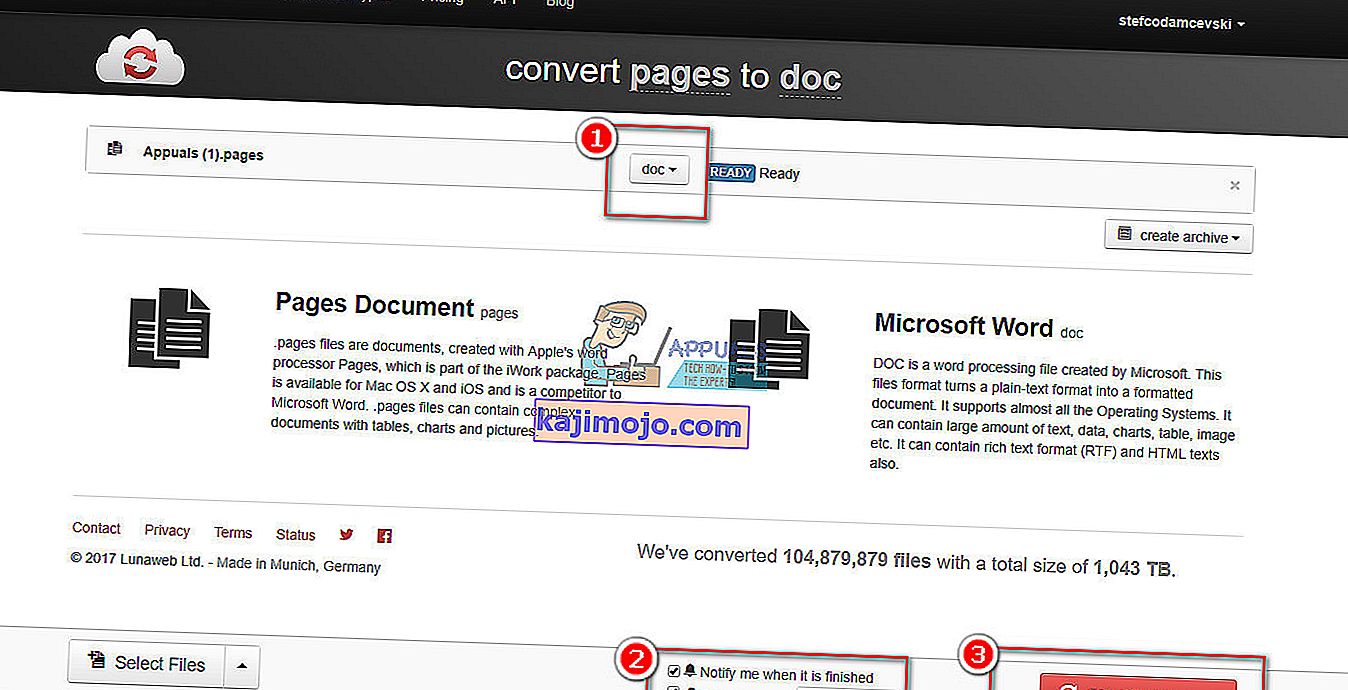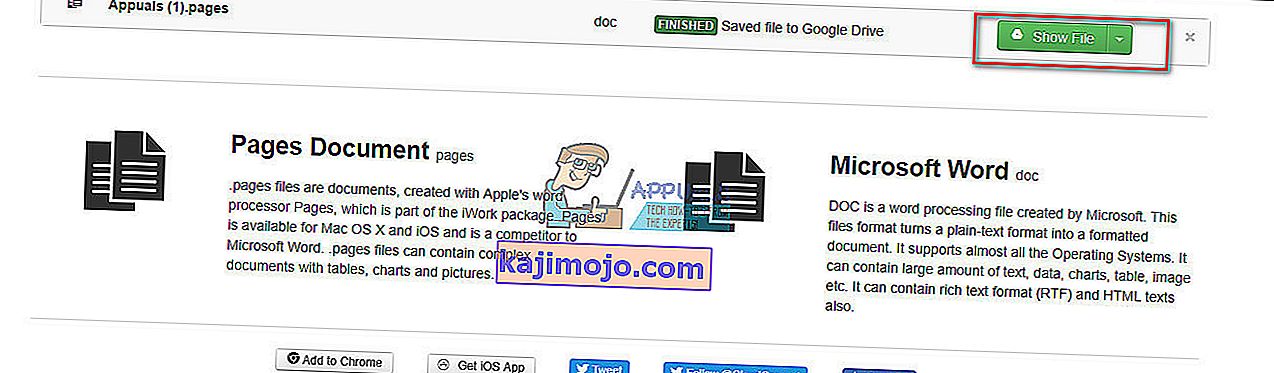Jika Anda menggunakan komputer Mac, Anda tahu bahwa Pages adalah aplikasi pengolah kata Apple yang mirip dengan Microsoft Word di Windows. Secara default, dokumen Pages disimpan di komputer Anda sebagai format Pages (dengan ekstensi “ .pages ”). Ekstensi biasanya tidak terlihat untuk pengguna Mac, tetapi jika Anda mengirim file Pages ke PC Windows, masalahnya sedikit berbeda. Sistem operasi Windows menampilkan ekstensi .pages tetapi tidak menyertakan aplikasi yang dapat membuka jenis file ini . Jadi, dokumen Halaman tidak dapat dibaca di PC Windows. Dan, jika Anda pernah mengirim file .pages di komputer Windows, Anda tahu betapa frustrasinya skenario ini.
Namun, di dunia teknologi saat ini hampir semuanya bisa dilakukan, Anda hanya perlu menemukan cara yang benar. Aturan ini juga berlaku untuk kasus kita hari ini. Sekarang tampaknya membuka file .pages pada PC Windows Anda adalah tugas yang mustahil , tetapi periksa sisa artikelnya, dan selama kurang dari 5 menit Anda akan dapat membuka dan mengedit . file halaman pada PC Windows Anda .
Cara Membuka File .pages di Komputer Windows
Ini adalah metode sederhana yang dapat Anda gunakan untuk membaca file .pages di PC Windows. Ini hanya memungkinkan melihat file dan tidak mengedit . Berikut langkah-langkahnya.
- Buat sebuah copy dari file .pages pada PC Windows Anda. Misalnya, jika nama file Anda adalah FileName.pages, buat yang lain dengan nama Appuals.pages.
- Klik kanan pada file copy (Appuals.pages) dan pilih opsi Rename dari menu.
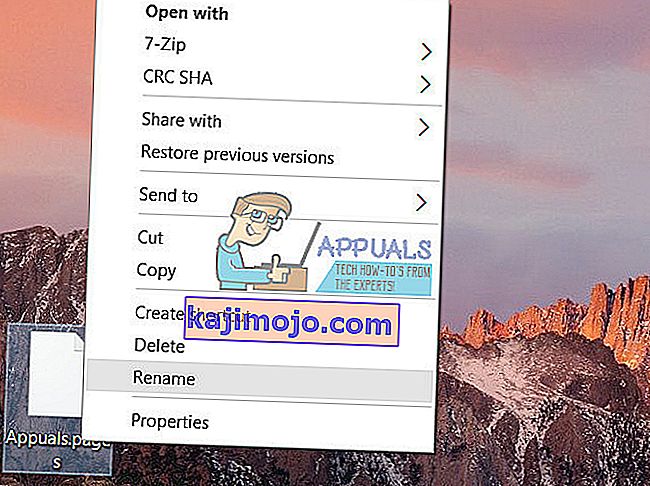
- Hapus yang .pages ekstensi dan jenis “ .zip” Jadi, nama file Anda akan appuals.zip .

- Buka file zip yang baru saja Anda buat (appuals.zip), dan Anda akan melihat beberapa file dan folder di sana. (Folder QuickLook, buildBersionHistory.plist, index.xml)
- Buka para QuickLook folder dan mencari setiap PDF berkas dan / atau JPG gambar dengan sama nama sebagai .pages dokumen , atau bernama Preview .
- Keduanya (file PDF dan JPG) berisi konten yang ingin Anda lihat atau cetak.
- Buka file PDF untuk melihat dokumen dan mencetaknya . (PDF harus berisi konten lengkap file Anda)
Anda mungkin memiliki pembaca PDF di PC Windows Anda. Dan, jika Anda tidak memilikinya, Anda bisa mendapatkan pembaca PDF gratis dari internet. Selain itu, jika Anda memiliki Adobe Acrobat Pro , Anda dapat menggunakannya untuk menyimpan file PDF sebagai Dokumen Word dan Anda juga dapat menggunakan Adobe Acrobat Pro untuk menggabungkan file PDF.
Ini adalah metode paling sederhana yang dapat Anda gunakan untuk melihat file .pages di PC Windows Anda. Setelah mengganti nama file .pages dengan ekstensi .zip, Anda bahkan dapat mengekstrak file ke folder dan mendapatkan file PDF. Ingatlah untuk selalu mencari file PDF di folder QuickLook.
Jika Anda tidak dapat menemukan file PDF di folder QuickLook, artinya versi Halaman yang digunakan untuk membuat dokumen tidak mendukung QuickLook. Itulah mengapa itu tidak membuat folder QuickLook. Jika Anda menghadapi skenario seperti ini, coba metode berikut.
Cara Mengedit File Halaman di Komputer Windows
Jika Anda ingin mengedit file .pages di Komputer Windows, Anda perlu menyimpan file dari aplikasi Pages dalam format yang berbeda. Berikut langkah-langkahnya.
- Buka para Pages aplikasi pada Anda Mac
- Klik pada Berkas .
- Gulir ke bawah dan cari opsi Ekspor , dan klik di atasnya.
- Klik OK .
- Pilih yang format yang Anda inginkan. (Dalam hal ini adalah format Word )
- Memilih
- Simpan file Anda, dan nanti Anda dapat membukanya dengan Microsoft Word di PC Windows Anda.
Ingatlah bahwa praktik terbaik saat mengedit file .pages di PC Windows adalah membuka file di Pages dan menyimpannya dalam format Word. Dengan begitu, file Anda diformat sepenuhnya untuk Word, dan dapat dengan mudah diedit.
Tidak Ada Akses ke Komputer Mac?
Banyak orang yang tidak memiliki akses ke Mac komputer, dan jika Anda adalah salah satu dari mereka kami juga mendapat Anda tertutup. Anda dapat menggunakan iCloud untuk membuka file .pages dan mengekspornya dalam format Word (file .doc). Inilah yang harus Anda lakukan secara detail.
- Pergi ke icloud.com dan login di dengan Anda Apel ID . Jika Anda tidak memiliki ID Apple, silakan membuatnya, tidak akan lebih dari 2 menit.
Catatan: Anda harus mendaftar untuk akun iCloud.
- Setelah Anda masuk dengan akun Anda, pilih Halaman .
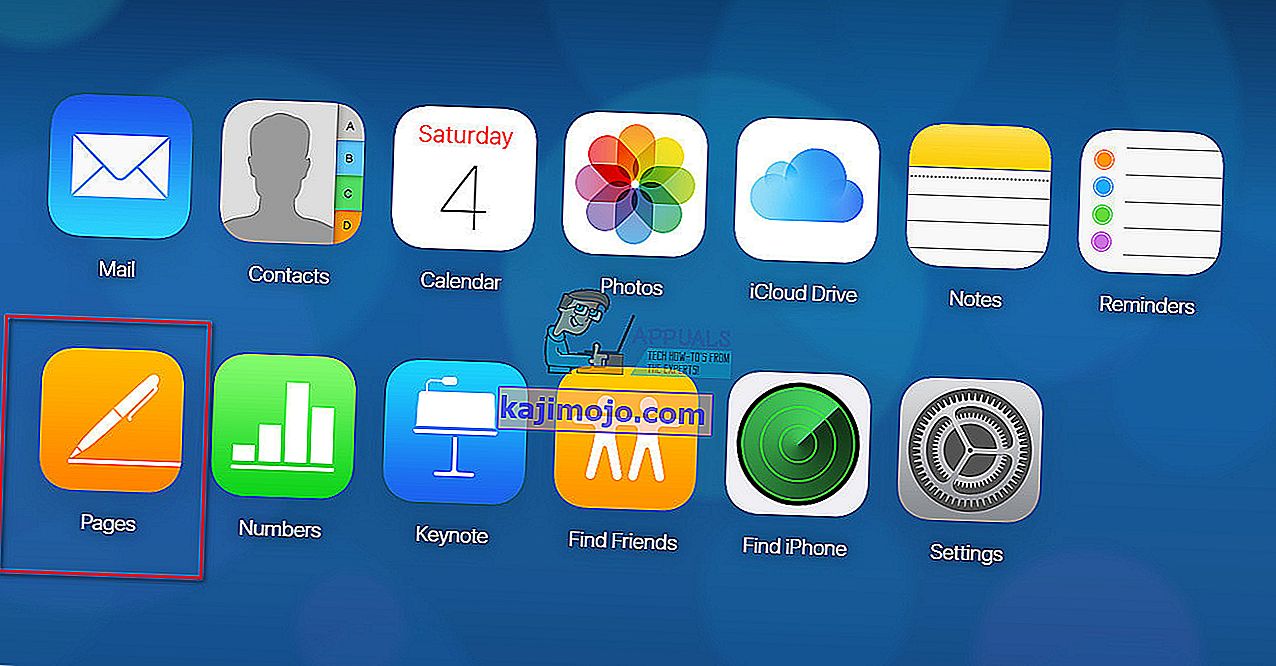
- Seret dan jatuhkan file .pages Anda ke Halaman iCloud di browser Anda atau pilih ikon Unggah Dokumen di bilah atas layar Anda.
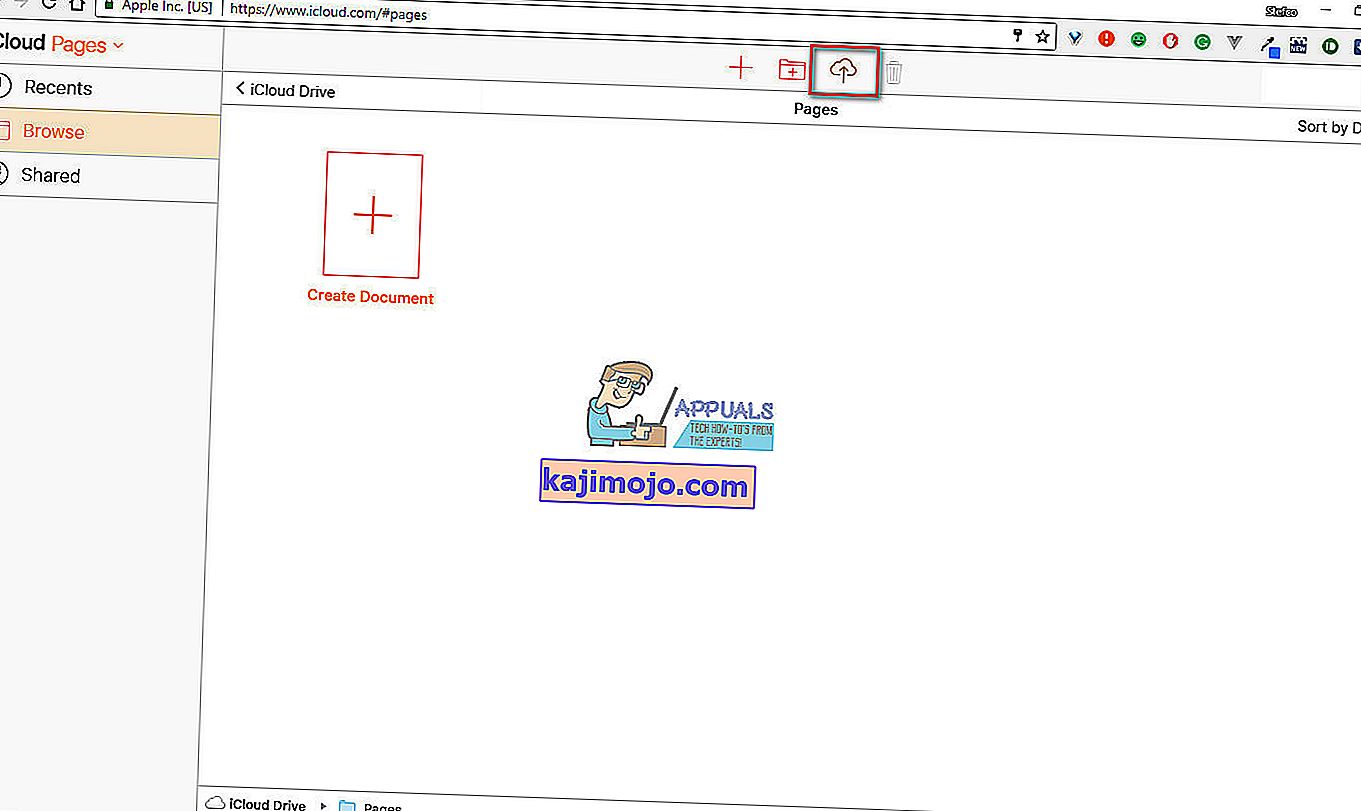
- Setelah dokumen di-upload, klik kanan di atasnya dan pilih Unduh a copy .
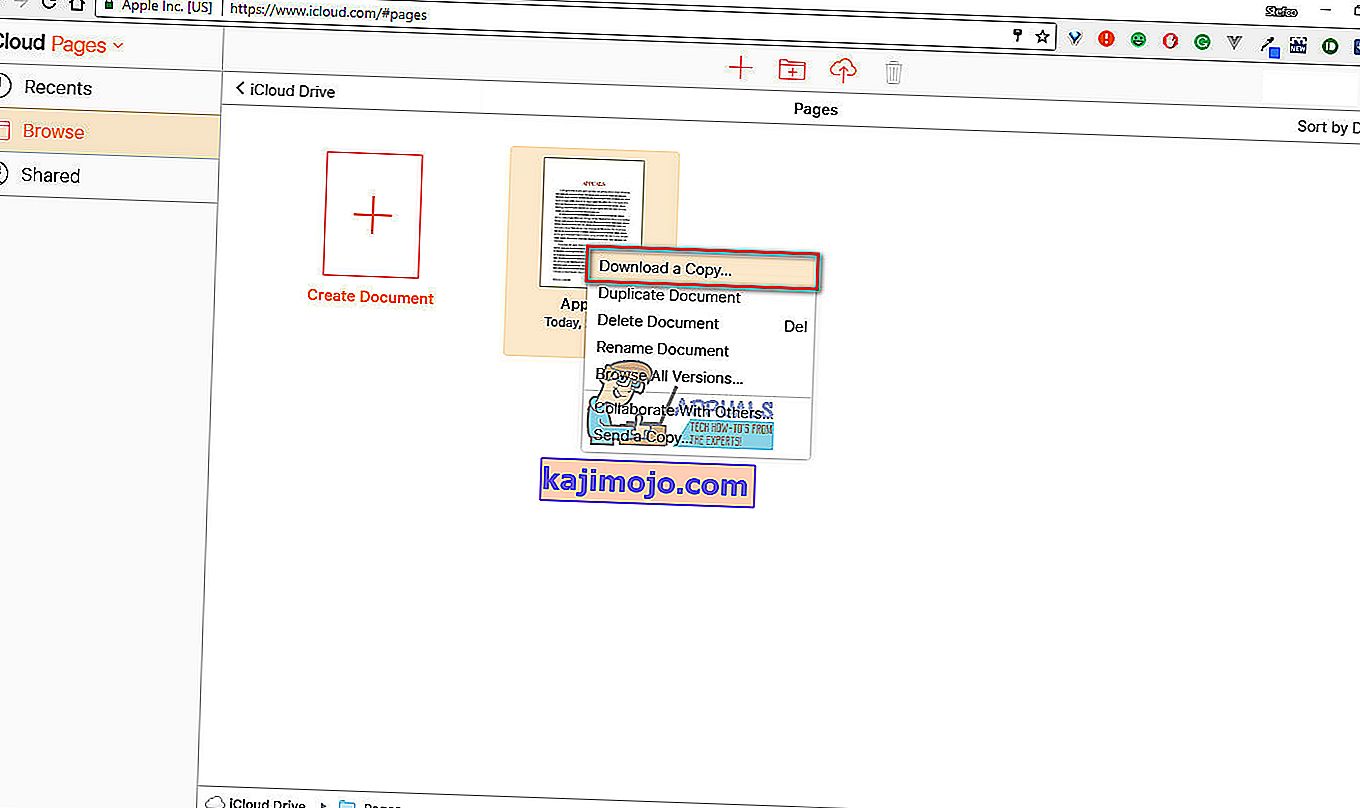
- Pilih yang format yang Anda inginkan (format Word).
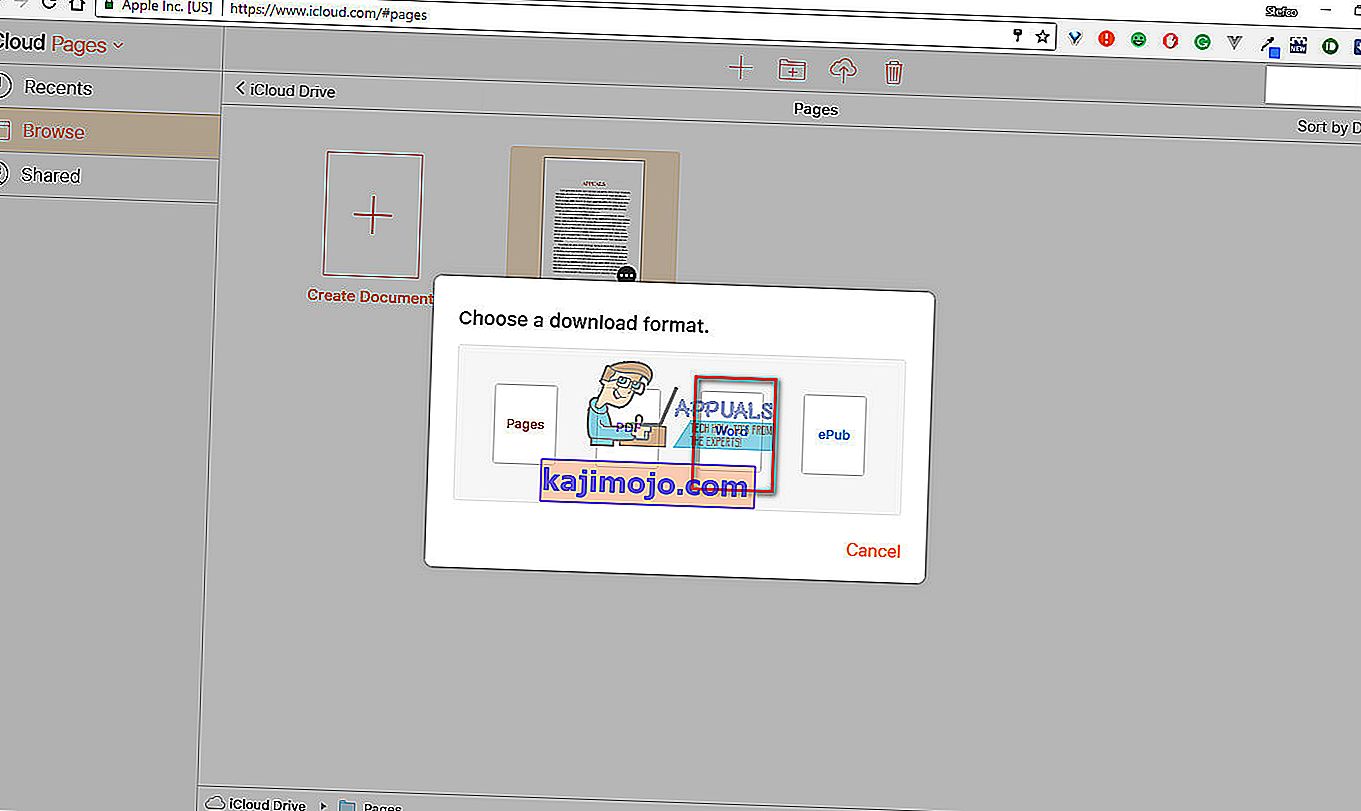
- Simpan dokumen ke PC Windows Anda.
Catatan: Anda juga dapat menggunakan metode ini untuk membuka dokumen .pages di komputer Mac tanpa menginstal iWork.
Buka File .pages Menggunakan Google Docs
Cara lain untuk membuka. file halaman pada PC Windows Anda menggunakan Google Docs . Dan, jika Anda lebih suka menggunakan layanan Google, ini mungkin metode yang tepat untuk Anda.
- Buka Google Anda (Daftar jika Anda belum memilikinya)
- Setelah Anda masuk, buka Google Dokumen .
- Klik pada ikon folder untuk mengunggah.
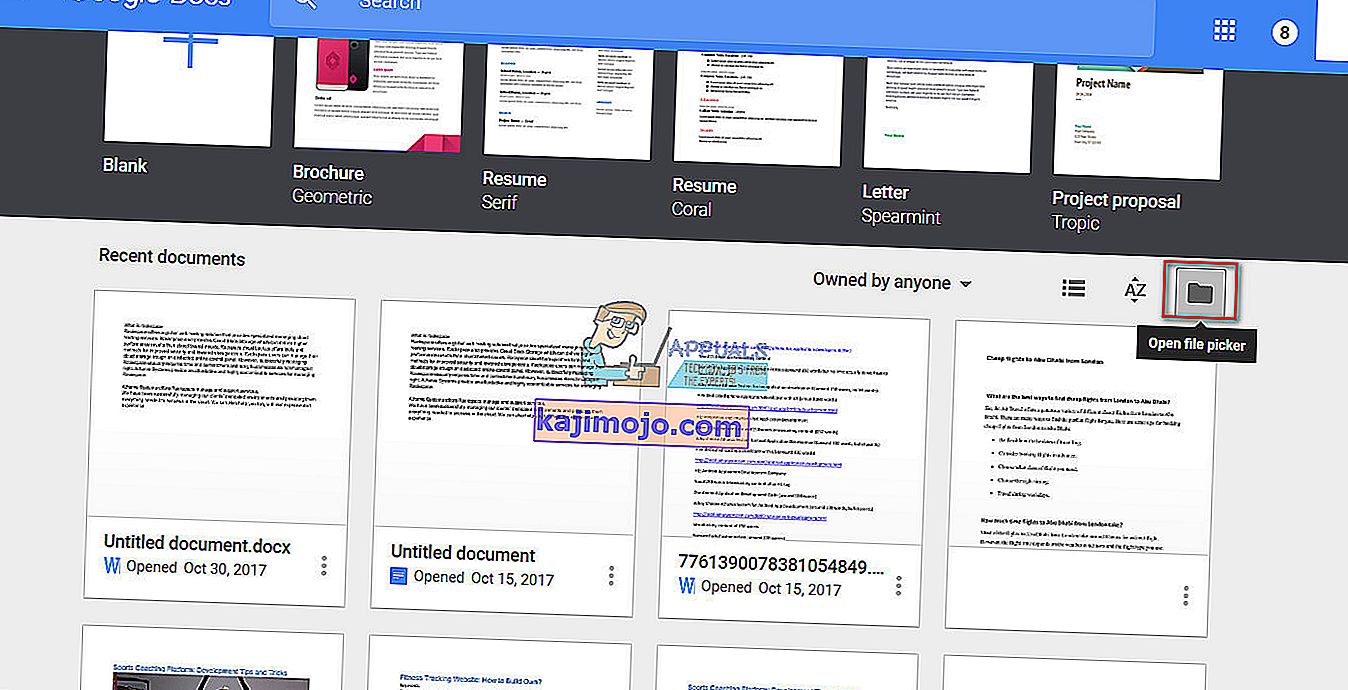
- Seret dan Jatuhkan file .pages Anda ke jendela, atau klik tombol untuk memilih file dari komputer Anda.
- Setelah Anda mengunggah dokumen .pages, pesan akan muncul, memberi tahu Anda bahwa dokumen tidak dapat dipratinjau .
- Klik pada CloudConvert tombol di bawah pesan. Jika Anda belum terhubung aplikasi CloudConverter ke akun Google Anda, klik pada Connect lebih apps tombol dan mencari untuk CloudConverter
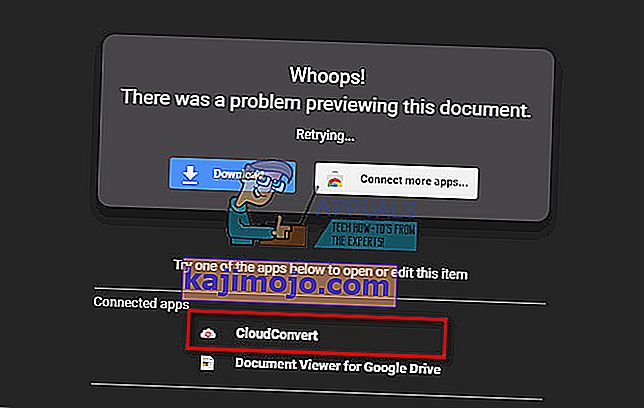
- Ketika CloudConvertor yang terbuka, pilih yang jenis file yang ingin Anda mengkonversi Anda dokumen .
- Selanjutnya, pastikan Anda mencentang kotak " Simpan file ke Google Drive saya" jika Anda ingin menyimpan file di Google Drive Anda.
- Klik pada tombol Mulai Konversi .
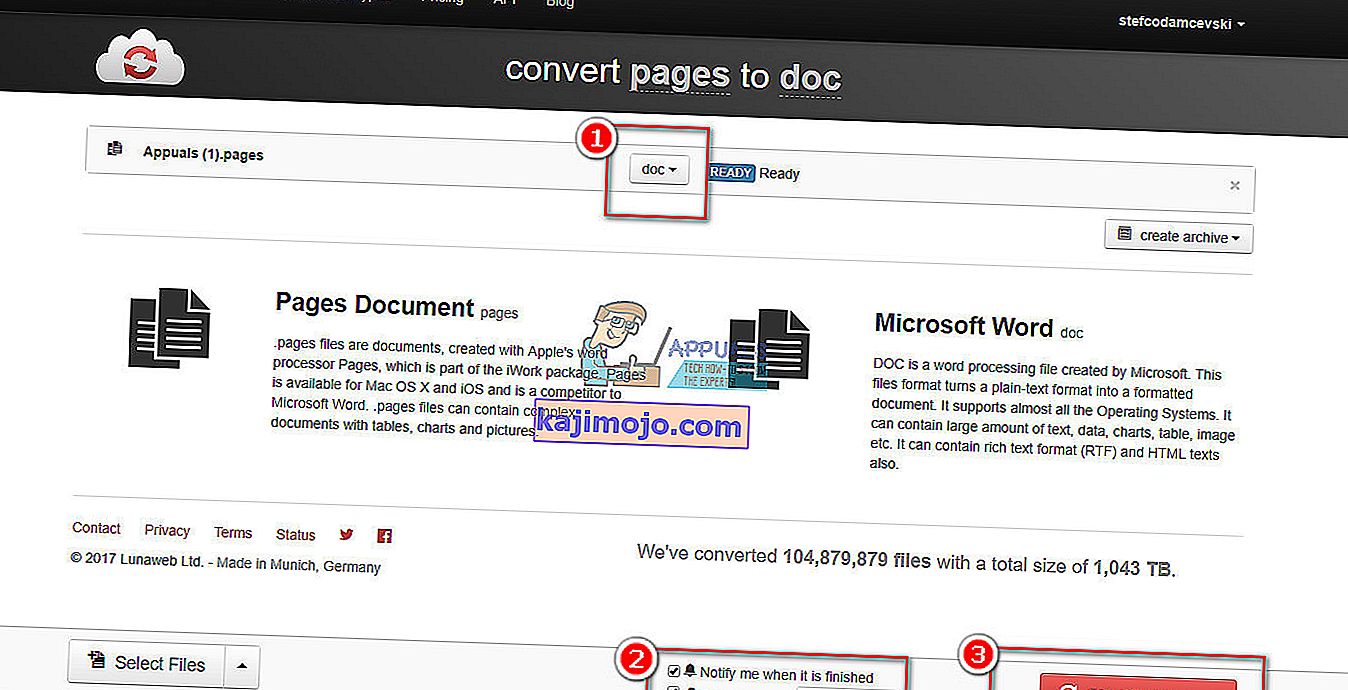
- Ketika proses selesai, klik tombol Show file , dan Anda dapat melihat file yang telah dikonversi .
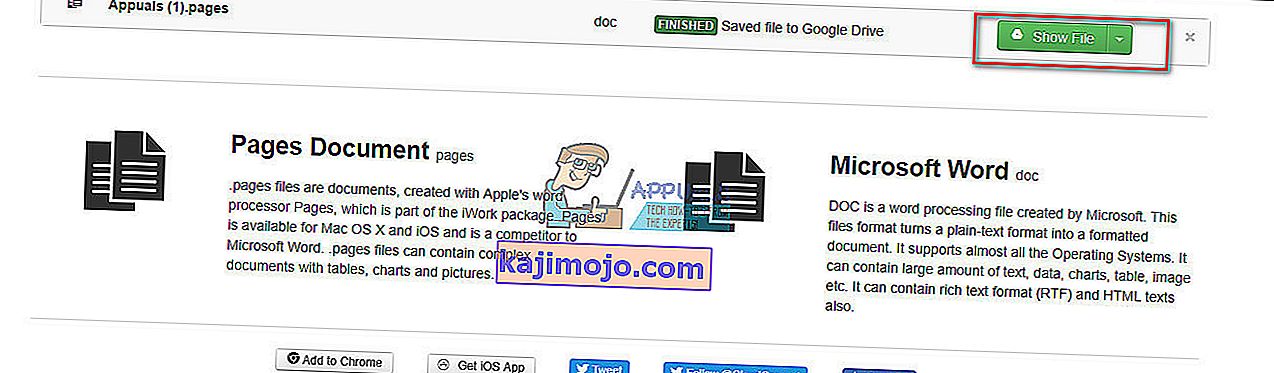
Dari sana, Anda dapat menyimpannya ke memori PC Windows dan mengeditnya seperti file Word (.doc) lainnya.
Kesimpulan
Memiliki kesempatan untuk melihat dan mengedit file yang berbeda di berbagai platform tidak dapat dihindari dalam beberapa situasi. Itu adalah kasus ketika Anda perlu membuka dokumen .pages di PC Windows. Saya harap artikel ini dapat membantu Anda dalam mengatasi masalah seperti ini. Jangan ragu untuk menggunakan metode yang paling cocok untuk Anda dan bagikan dengan kami jika Anda mengetahui trik lain untuk melihat dan mengedit dokumen .pages pada PC Windows.